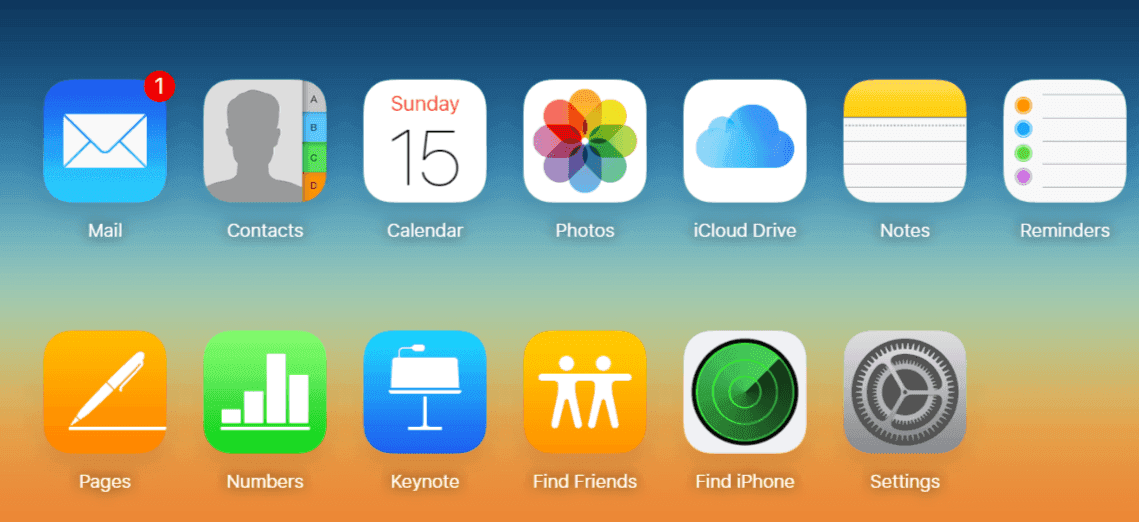
We moeten zeggen dat we sinds enkele weken veel updates van vragen krijgen van mensen die soortgelijke vragen stellen over dit onderwerp hoe een iCloud-agenda te delen op Mac en iOS. We gaan het uitleggen en u stap voor stap regels geven.
Agenda-accounts delen op Mac en iOS
Uw persoonlijke agenda-account delen met weinig mensen die er ook gebruik van maken CalDAV of de dienst Agenda uitwisselen (bijvoorbeeld met collega's van uw werkbedrijf). En u kunt ook kiezen of anderen het agenda-account kunnen bewerken of alleen kunnen bekijken.
Zie ook:
- Hoe te repareren dat Google Drive niet synchroniseert op Windows 10
- Hoe kom ik erachter wie zich heeft aangemeld bij mijn Facebook-account?
- Snelkoppelingen toevoegen aan iPhone-startschermwidgets met iOS 15
- Hoe Facebook te verbinden met Subway Surfers
- Hoe Yahoo Mail te updaten wordt niet bijgewerkt op de iPhone
Andere mensen toegang geven tot uw agenda-account
- Ga naar de Agenda-app op je Mac en kies vervolgens Kalender / VoorkeurenEn klik op accounts.
- Zorg ervoor dat u de . selecteert Kalender/Account.
- En klik dan op Delegatie en Klik op Bewerken, klik dan op de knop knop toe te voegen.
- Zorg ervoor dat je de naam invoert van de persoon aan wie je toegang wilt geven, en nu kies je zijn of haar naam uit de lijst die verschijnt.
- En als je dan toegang geeft tot een CalDAV-account, moet u Schrijven toestaan selecteren checkbox de persoon uw agenda's laten bewerken.
- Als u toegang geeft tot een Exchange-account, moet u het toegangsniveau van de persoon selecteren in de kolom Agenda's.
Hoe agenda-accounts te zien waartoe u toegang hebt
- In de Agenda-app op je Mac moet je kiezen Agenda - voorkeurenen klik vervolgens op Accounts.
- U moet het agenda-account selecteren en vervolgens klikken Delegatie.
- Er verschijnt een CalDAV-account in de "Accounts waartoe ik toegang heb" lijst.
- Klik ook voor een Exchange-account op de knop Toevoegen en voer vervolgens de naam/gebruikersnaam in van de persoon die u toegang heeft gegeven.
- Om de agenda's van een gedelegeerd account in het hoofdvenster Agenda te zien, drukt u op Zichtbaar.
- Om vervolgens de agenda's van een gedelegeerd account in een nieuw venster te zien, moet u Venster - {accountnaam} kiezen.
Meer voorbeelden
- Als je de Agenda-app op uw iPhone of iPad-apparaat.
- Daar zul je op moeten klikken Kalenders knop bij de navigatie onderaan.
- Klik vervolgens op de Info-knop die naast de agenda staat die je graag wilt delen.
- En klik op het onderschrift Voeg persoon toe… optie die onder de Gedeeld met sectie.
- Nu kunt u de personen toevoegen met wie u uw agenda graag wilt delen en klikken Toevoegen.
- En tot slot, klik Klaar in de rechterbovenhoek.
Het goede nieuws is dat de agenda op je apparaat nu wordt gedeeld met ieders iCloud-account dat je hebt toegevoegd. Op de Persoonsruimte toevoegen op voorwaarde dat ze gewoon een agendamelding ontvangen waarin ze worden gevraagd om je uitnodigingslink te accepteren. Als ze klaar zijn, kunnen ze gebeurtenissen bekijken en ook bewerken. Onthoud ook dat het delen van agenda's momenteel alleen werkt met de iCloud-agenda's. En zowel jij als de persoon met wie je de agenda wilt delen, moet gebruik maken van de iCloud. En ook de agenda kan privé of openbaar worden gedeeld Agenda gebruiken op iCloud.com.
Hoe agenda privé te delen
- Om een kalender te delen, moet u op de klikken Share-knop rechts van de agendanaam in de zijbalk en selecteer vervolgens Privé-agenda.
- U moet de mensen typen die u uitnodigt. Voer hun e-mailadres in het daarvoor bestemde veld in veld Persoon toevoegen en druk vervolgens op Return-knop.
- Vervolgens moet u op het pop-upmenu met de naam van de genodigde klikken en vervolgens de toegangsrechten kiezen en vervolgens klikken op (Bekijken & bewerken of Alleen bekijken).
- Herhaal stap 2 en 3 voor elke persoon met wie u uw agenda wilt delen.
- En tot slot, als je iedereen hebt uitgenodigd, stel dan hun privileges in en klik OK.
De uitnodigingse-mails moeten worden verzonden vanaf uw iCloud-e-mail adres aan elke deelnemer waarvan u hebt opgegeven.
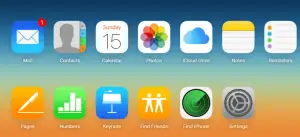






Laat een reactie achter